众所周知sai是一款专门用来绘画的软件,为许多绘画爱好者提供了全面且轻松的绘画平台,因此sai软件吸引了大部分用户前来下载使用,用户在使用sai软件时,经常在绘制线条时设置模糊效果,其中包括高斯模糊,而图形模糊效果的制作,有部分新手用户不是很清楚,于是有用户问到sai进行模糊效果制作的方法,其实这个问题是很好解决的,用户绘制好图画后,在菜单栏中点击滤镜选项和模糊选项,接着在展示出来的功能选项中勾选高斯模糊效果选项即可解决问题,详细的操作过程是怎样的呢,接下来就让小编来向大家分享一下sai进行模糊效果制作的方法教程吧,希望用户能够从中获取到有用的经验。

1.用户在电脑桌面上打开sai软件,并来到编辑页面上点击菜单栏中的文件选项,在弹出来的下拉框中选择打开选项

2.进入到文件夹窗口中,用户选择其中的图片选项后按下打开按钮

3.这时进入到图画的编辑页面上来进行设置,用户点击菜单栏中的滤镜选项

4.在弹出来的下拉选项卡中,用户选择模糊选项,将会在右侧展示出相关的功能选项,用户点击高斯模糊设置选项

5.随后用户在打开的高斯模糊窗口中,用户从中移动半径选项的滑块并按下确定按钮即可

6.如图所示,回到编辑页面上,用户可以看到图画变模糊了

用户在sai软件中进行图画创作时,有时需要将图画设置上模糊效果,这个时候用户就可以在菜单栏中找到滤镜和模糊两个选项来进行设置即可解决问题,详细的操作过程小编已经整理出来了,感兴趣的用户可以跟着小编的教程操作试试看,一定可以解决好这个问题的。
 word将文档页面分成两份的教程
word将文档页面分成两份的教程
word软件是大部分用户在日常的工作中最常接触的一款办公软件,......
 常见电脑故障一览:如何快速识别电脑常
常见电脑故障一览:如何快速识别电脑常
电脑使用过程中,用户难免会遇到各种故障问题,了解常见故障......
 win10玩游戏用什么版本好
win10玩游戏用什么版本好
游戏已经成为很多人使用电脑的重要功能之一,但是电脑系统本......
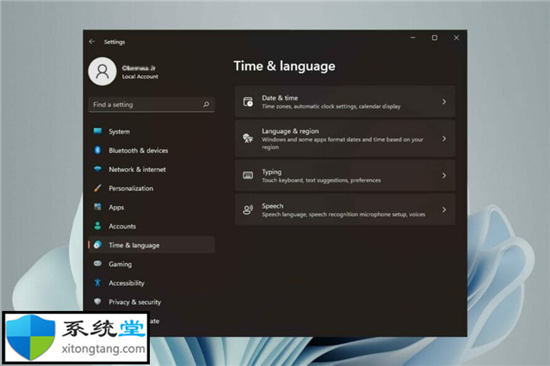 无法在Win11中更改显示语言怎么办?window
无法在Win11中更改显示语言怎么办?window
无法在Win11中更改显示语言怎么办?windows显示语言改不了处理技巧......
 艾尔登法环第七个结局是什么
艾尔登法环第七个结局是什么
艾尔登法环第七个结局是什么,艾尔登法环第七个结局是什么?最......
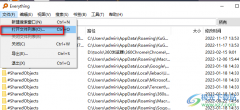
很多小伙伴都很喜欢使用Everything软件来对自己电脑中的文件进行搜索,因为Everything拥有体积小、搜索快的特点。在Everything中,我们只需要输入一个关键词,在一秒之内就能快速得到所有包含该...

小米手机作为国产手机,得到了不错的发展,吸引了许多用户前来使用,也因此拥有了许多忠实的用户群体,为用户带许多的便利,当用户在使用这款手机时,可以体验到许多强大的功能,用户...

WPS表格是一款非常好用的软件,很多小伙伴都在使用。如果我们希望在电脑版WPS文档中显示批注与文字的连接线,方便对应查看,小伙伴们知道具体该如何进行操作吗,其实操作方法是非常简单...

飞书是一款功能十分丰富的办公软件,在这款软件中,消息系统与其它功能是相通的,能够实现信息的高效同步,同时他还支持在线文档、表格、思维笔记等多人实时在线编辑,使用起来十分的...

你们是不是也已经入手使用Flash软件呢?今天讲解的就是关于Flash文档属性面板的使用操作哦,需要学习的朋友就来下文看一看吧,相信对大家一定会有所帮助的。...
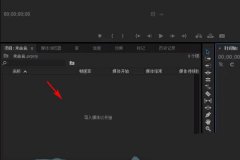
最近很多伙伴表示,自己还不熟悉premiere音频怎么设置左右声道操作,为了让大伙方便入手操作,这里小编专门分享了关于pr左右声道的设置方法,有需要的朋友不要错过哦。...

小米手机是部分用户经常使用的一款移动设备,在这款手机中用户可以发现,手机运用的是最高的硬件配置以及最好用的MIUI系统,给用户带来了不一样的使用体验,当用户在使用小米手机时,...
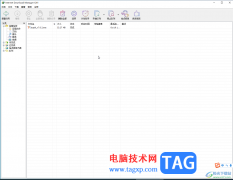
InternetDownloadManager是一款非常好用的下载软件,很多小伙伴都在使用。如果我们想要在InternetDownloadManager中开启声音提示,小伙伴们知道具体该如何进行操作吗,其实操作方法是非常简单的,只...
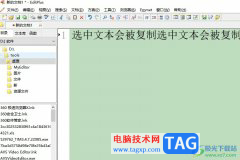
editplus是一款使用非常广泛且支持处理文本、html和程序语言的编辑器软件,为用户带来了不错的使用体验,当用户在使用editplus软件时,会发现其中的功能是很强大,用户可以把它当成记事本来...

手心输入法是一款纯净好用的输入法,用户在使用的过程中不会受到任何广告和插件的打扰,可以专注输入,并且还向用户提出了中英文输入、词库、皮肤等功能,因此手心输入法软件吸引了不...

非常多的朋友喜欢使用ps2021这款软件,那么在使用的过程中,若想调节矩形工具边框粗细,该怎么操作呢?下面小编就将具体的操作方法和大家大家讲解一下哦。...
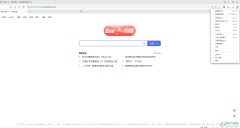
360极速浏览器是众多浏览器中最受欢迎的一款之一,在360浏览器中我们有时候下载PDF文件的时候,会自动进行打开,如果我们不希望360极速浏览器下载PDF文件后直接打开,小伙伴们知道具体该如...

illustrator是一款应用于出版、多媒体和在线图像的工业标准矢量插画软件,它为用户提供了强大的插画功能、文字处理功能和上色功能等,为用户带来了许多的便利,让用户可以顺利创作出各种...

Edge浏览器是很多小伙伴都在使用的一款便捷浏览器,在这款浏览器中,我们可以根据自己的需求在浏览器中安装各类插件,当我们需要对这些插件进行管理,例如删除、添加或是更改插件权限...

ps2021是一款功能强大的图像处理软件,那么大家知道ps2021怎么使用魔棒选区吗?感兴趣的朋友就赶快来看看小编带来的ps2021使用魔棒选区的方法吧。...